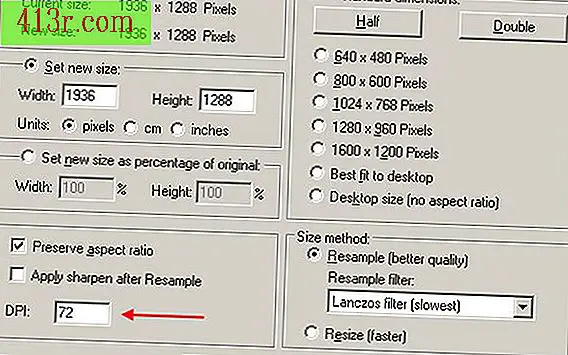Come controllare da remoto un Mac da un altro Mac con VNC

Come configurare il server
Passaggio 1
Apri "Preferenze di Sistema". Fai clic sul logo Apple blu situato in alto a sinistra e seleziona "Preferenze di sistema".
Passaggio 2
Fare clic sull'icona "Condividi" nella sezione Internet e rete della schermata Preferenze di sistema.
Passaggio 3
Seleziona la casella accanto a "Computer remoto Apple".
Passaggio 4
Fare clic sul pulsante "Privilegi di accesso".
Passaggio 5
Seleziona la casella accanto a "I visualizzatori VNC possono controllare la schermata della password con".
Passaggio 6
Inserisci la password che solo tu conosci. Le password sicure hanno una combinazione di numeri e lettere e occasionalmente caratteri come "@" e "!". Clicca su "Ok"
Passaggio 7
Inserisci la tua password per consentire a "Preferenze di Sistema" di apportare le modifiche. Questa è la password che utilizzi per accedere al tuo Mac. Quindi, fai clic su "Ok".
Passaggio 8
Registra l'indirizzo IP del tuo Mac, che si trova sotto la casella "Servizi" nella schermata delle preferenze "Condividi".
Come configurare il computer client
Passaggio 1
Scarica e installa il pollo VNC. Vai a versiontracker.com per scaricare il programma (vedi le fonti di seguito). Crea sempre download da un sito attendibile.
Passaggio 2
Metti la marcia su Chicken of VNC.
Passaggio 3
Fare clic sul segno più, sotto la colonna "Server" della schermata "Login VNC" per aggiungere un nuovo server.
Se il nome del server appare nella colonna "Server", fai semplicemente clic sul nome del computer che desideri controllare e prosegui con il Passaggio 5.
Passaggio 4
Inserisci l'indirizzo IP del Mac che desideri controllare nel campo "Host".
Passaggio 5
Digita la password che hai usato nella Sezione 1 nel campo "Password".
Passaggio 6
Clicca su "Connetti". Una finestra apparirà sul tuo Mac con lo schermo del Mac "Server" e potrai controllarlo come se fossi seduto di fronte ad esso.